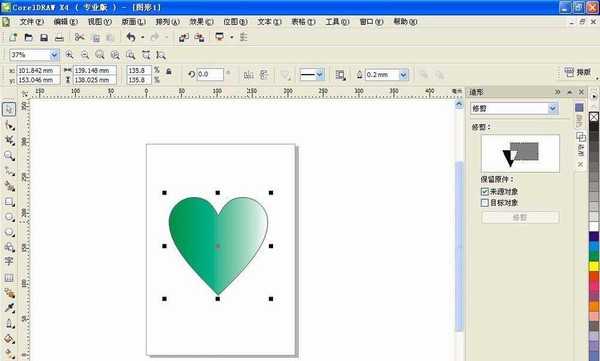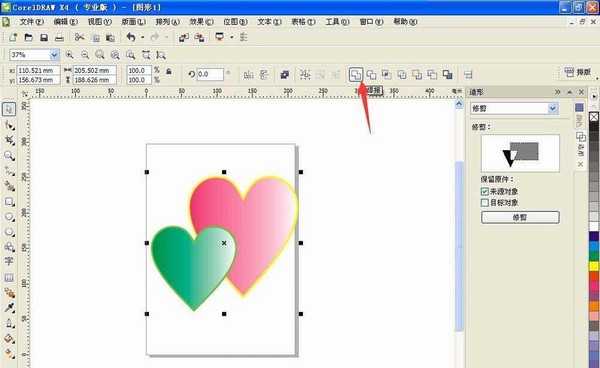Coreldraw软件主要应用到了图片处理,文字排版,图形设计,网页设计,绘制插图,美化图片,编修图片等多个方面,包括版面的设计与图片的描摹都会用到Coreldraw软件进行设计。下面和小编一起来学习吧。
- 软件名称:
- CorelDRAW X4 简体中文正式破解安装版(附注册序列号)
- 软件大小:
- 97MB
- 更新时间:
- 2016-05-16立即下载
1、按crl+N键新建一个横排的空白文档,选择基本形状工具,选择桃心,然后按住Crl键绘制正桃心,然后选择渐变填充工具,将颜色设置为从绿色到白色的渐变效果,点击确定。如图
2、按一下大写的数字键加号键,然后复制一个桃心,然后调整到合适的位置,再次选择渐变填充工具,设置从粉色到白色的渐变效果,如图
3、然后选择轮廓工具,设置轮廓的宽度和颜色,点击确定。如图,然后用选择工具全选桃心,选择焊接工具,焊接工具将会由最底层的图形的颜色决定变化,如图
4、焊接出来的效果图如图所示。
5、按住crl+I键导入图片,然后按住鼠标左键点击一下,图片将会以当时的尺寸大小进行显示,然后选择位图,转换位图,这时候图片的效果会更加清晰,根据分辨率的大小来调整好它的清晰度,如图
6、选择效果,图框精确裁剪,选择放置到容器中,这时候会出现一个箭头光标,然后点击放入桃心形状中。如图
7、选择效果,图框精确裁剪,然后选择编辑内容。这时候图片将会放入桃心形状正中间,可以选择移动工具,将图片移动到自己觉得合适的位置,如图。
8、然后选择效果,图框精确裁剪,然后选择结束编辑工具,结束编辑,如图
相关推荐:
cdr怎么使用裁剪工具修建图形?
CorelDRAWX8怎么设置裁剪后的图片自动居中?
coreldraw如何裁剪? cdr快速裁剪图片的三种方法
免责声明:本站资源来自互联网收集,仅供用于学习和交流,请遵循相关法律法规,本站一切资源不代表本站立场,如有侵权、后门、不妥请联系本站删除!
《魔兽世界》大逃杀!60人新游玩模式《强袭风暴》3月21日上线
暴雪近日发布了《魔兽世界》10.2.6 更新内容,新游玩模式《强袭风暴》即将于3月21 日在亚服上线,届时玩家将前往阿拉希高地展开一场 60 人大逃杀对战。
艾泽拉斯的冒险者已经征服了艾泽拉斯的大地及遥远的彼岸。他们在对抗世界上最致命的敌人时展现出过人的手腕,并且成功阻止终结宇宙等级的威胁。当他们在为即将于《魔兽世界》资料片《地心之战》中来袭的萨拉塔斯势力做战斗准备时,他们还需要在熟悉的阿拉希高地面对一个全新的敌人──那就是彼此。在《巨龙崛起》10.2.6 更新的《强袭风暴》中,玩家将会进入一个全新的海盗主题大逃杀式限时活动,其中包含极高的风险和史诗级的奖励。
《强袭风暴》不是普通的战场,作为一个独立于主游戏之外的活动,玩家可以用大逃杀的风格来体验《魔兽世界》,不分职业、不分装备(除了你在赛局中捡到的),光是技巧和战略的强弱之分就能决定出谁才是能坚持到最后的赢家。本次活动将会开放单人和双人模式,玩家在加入海盗主题的预赛大厅区域前,可以从强袭风暴角色画面新增好友。游玩游戏将可以累计名望轨迹,《巨龙崛起》和《魔兽世界:巫妖王之怒 经典版》的玩家都可以获得奖励。